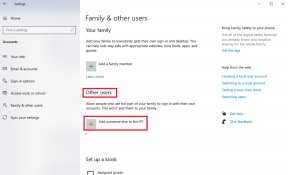დააფიქსირეთ Steam აპლიკაციის ჩატვირთვის შეცდომა 3:0000065432
Miscellanea / / November 28, 2021
Steam არის ერთი ფანჯრის მაღაზია ყველა მოთამაშესთვის, მთელ მსოფლიოში. თქვენ შეგიძლიათ არა მხოლოდ შეიძინოთ თამაშები Steam-იდან, არამედ დაამატოთ არა Steam თამაშები თქვენს ანგარიშზე. გარდა ამისა, შეგიძლიათ ესაუბროთ მეგობრებს და ისიამოვნოთ თამაშით. მიუხედავად იმისა, რომ ძალიან პოპულარული აპლიკაციაა, Steam თამაშები ყოველდღიურად წარმოქმნის სხვადასხვა სახის შეცდომებს. აპლიკაციის ჩატვირთვის შეცდომა 3:0000065432 დაფიქსირდა ბევრმა მომხმარებელმა ბოლო კვირებში. როდესაც ამ შეცდომის წინაშე აღმოჩნდებით, თქვენ ვერ შეძლებთ Steam-ზე რამდენიმე კონკრეტული თამაშის გაშვებას. მოხდა შეცდომა უფრო ხშირად Bethesda Software-ის მიერ შემუშავებული ონლაინ თამაშების თამაშის დროს, მაგრამ ასევე სხვა შემქმნელების თამაშებთან ერთად. ყველაზე გავრცელებული თამაშებია Doom, Nioh 2, Skyrim და Fallout 4. სამწუხაროდ, აპლიკაციის ჩატვირთვის შეცდომა 3:0000065432 გაგრძელდა Steam კლიენტის განახლების შემდეგაც. ამრიგად, ჩვენ გთავაზობთ სრულყოფილ სახელმძღვანელოს, რომელიც დაგეხმარებათ დააფიქსიროთ განაცხადის დატვირთვის შეცდომა 3:0000065432 თქვენს Windows 10 კომპიუტერში.
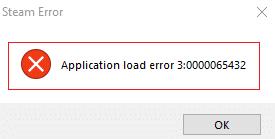
შინაარსი
- როგორ გამოვასწოროთ Steam აპლიკაციის ჩატვირთვის შეცდომა 3:0000065432
- მეთოდი 1: შეამოწმეთ თამაშის ფაილების მთლიანობა
- მეთოდი 2: მესამე მხარის ანტივირუსული ჩარევის გადაჭრა (თუ შესაძლებელია)
- მეთოდი 3: გადაიტანეთ თამაში თავდაპირველ დირექტორიაში
- მეთოდი 4: გამორთეთ DeepGuard ფუნქცია (ასეთის არსებობის შემთხვევაში)
- მეთოდი 5: გაუშვით Steam როგორც ადმინისტრატორი
- მეთოდი 6: ხელახლა დააინსტალირეთ Steam
- მეთოდი 7: Steam-ის აპლიკაციის ქეშის გასუფთავება
- მეთოდი 8: წაშალეთ თამაშის საქაღალდე დოკუმენტებიდან
- მეთოდი 9: ფონის ამოცანების დახურვა
როგორ გამოვასწოროთ Steam აპლიკაციის ჩატვირთვის შეცდომა 3:0000065432
აპლიკაციის დატვირთვის შეცდომის 3:0000065432 რამდენიმე მიზეზი არსებობს; ყველაზე მნიშვნელოვანი არის:
- კონფლიქტი მესამე მხარის ანტივირუსთან: თქვენს სისტემაში დაინსტალირებული მესამე მხარის ანტივირუსული პროგრამა დაგეხმარებათ თავიდან აიცილოთ პოტენციურად მავნე პროგრამების წვდომა ან ჩამოტვირთვა. ხშირად, სანდო აპებიც შეიძლება დაიბლოკოს. შესაძლოა თქვენს თამაშს არ დაუშვას სერვერთან კავშირის დამყარება, რაც გამოიწვევს აპლიკაციის ჩატვირთვის შეცდომას 3:0000065432.
- თამაშის ინსტალაცია სხვა დირექტორიაში: თუ თქვენ დააინსტალირებთ თქვენს თამაშს სხვა დირექტორიაში, ორიგინალური Steam კატალოგის ნაცვლად, ამ შეცდომის წინაშე აღმოჩნდებით, განსაკუთრებით Bethesda-ს თამაშებში.
- თამაში Crash by DeepGuard: DeepGuard არის ღრუბლოვანი სერვისი, რომელიც იცავს თქვენს მოწყობილობას მავნე ვირუსებისა და მავნე პროგრამების შეტევებისგან, მხოლოდ იმ აპლიკაციების გაშვების ნებას რთავს, რომლებიც უსაფრთხოდ ითვლება. მაგალითად, F-Secure Internet Security ზოგჯერ ერევა Steam-ის სათამაშო პროგრამებში და იწვევს აღნიშნულ შეცდომას, როდესაც თქვენ ცდილობთ წვდომას მრავალმოთამაშიან კომპონენტებზე.
- თამაშის ფაილის მთლიანობა დაუდასტურებელია: აუცილებელია თამაშის ფაილების და თამაშის ქეშის მთლიანობის შემოწმება, რათა დარწმუნდეთ, რომ თამაში მუშაობს უახლეს ვერსიაზე და მისი ყველა ფუნქცია განახლებულია. ეს არის შრომატევადი პროცესი, მაგრამ ამ პრობლემის შესაფერისი გამოსწორება.
- Steam-ის არასწორი ინსტალაცია: როდესაც მონაცემთა ფაილები, საქაღალდეები და გამშვებები დაზიანდება, ისინი გამოიწვევს აღნიშნულ პრობლემას.
მეთოდი 1: შეამოწმეთ თამაშის ფაილების მთლიანობა
ყოველთვის დარწმუნდით, რომ გაუშვით თამაში თავისში უახლესი ვერსია რათა თავიდან აიცილოთ აპლიკაციის ჩატვირთვის შეცდომა 3:0000065432 თქვენს სისტემაში. ასევე, Steam-ის Verify Integrity-ის გამოყენება კარგი იდეაა. აქ თქვენს სისტემაში არსებული თამაშის ფაილები შედარდება Steam სერვერის თამაშის ფაილებთან. განსხვავება აღმოჩენის შემთხვევაში გამოსწორდება. თქვენს სისტემაში შენახული თამაშის პარამეტრები არ იმოქმედებს. თამაშის ფაილების მთლიანობის შესამოწმებლად, მიჰყევით ქვემოთ მოცემულ ნაბიჯებს.
1. გაშვება ორთქლი და ნავიგაცია ბიბლიოთეკა, როგორც ნაჩვენებია.

2. ში მთავარი ჩანართი, მოძებნეთ თამაში აპლიკაციის ჩატვირთვის შეცდომის გამომწვევი 3:0000065432.
3. შემდეგ დააწკაპუნეთ თამაშზე მარჯვენა ღილაკით და აირჩიეთ Თვისებები… ვარიანტი.
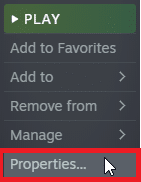
4. ახლა გადართეთ ლოკალური ფაილები ჩანართი და დააწკაპუნეთ გადაამოწმეთ თამაშის ფაილების მთლიანობა… როგორც ქვემოთ არის გამოსახული.
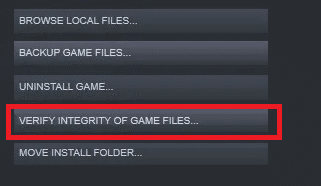
5. დაელოდეთ სანამ Steam დაასრულებს გადამოწმების პროცესს. შემდეგ, ჩამოტვირთვა საჭირო ფაილები განაცხადის ჩატვირთვის შეცდომის 3:0000065432 მოსაგვარებლად.
მეთოდი 2: მესამე მხარის ანტივირუსული ჩარევის გადაჭრა (თუ შესაძლებელია)
თუ თქვენ გაქვთ მესამე მხარის ანტივირუსული პროგრამა დაინსტალირებული თქვენს სისტემაზე, ამან შეიძლება შეაფერხოს თქვენი თამაშის სწორად ჩატვირთვა. აქედან გამომდინარე, რეკომენდებულია მისი გამორთვა ან მისი დეინსტალაცია, როგორც თქვენთვის სასურველია.
Შენიშვნა: ჩვენ ავუხსენით ნაბიჯები Avast უფასო ანტივირუსი როგორც მაგალითი.
მეთოდი 2A: დროებით გამორთეთ Avast Free Antivirus
1. გადადით Avast Free Antivirus-ის ხატულაზე დავალების პანელი და დააწკაპუნეთ მასზე მარჯვენა ღილაკით.
2. აირჩიეთ Avast ფარების კონტროლი ამ მენიუდან.
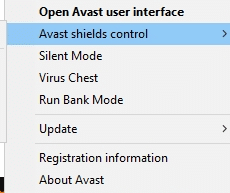
3. თქვენ მოგეცემათ ეს პარამეტრები:
- გამორთეთ 10 წუთის განმავლობაში
- გამორთეთ 1 საათის განმავლობაში
- გამორთეთ კომპიუტერის გადატვირთვამდე
- სამუდამოდ გამორთეთ
4. დააწკაპუნეთ ან ვარიანტი თქვენი მოხერხებულობის მიხედვით, გამორთეთ იგი შერჩეული პერიოდისთვის.
მეთოდი 2B: სამუდამოდ წაშალეთ Avast Free Antivirus
თუ მისი გამორთვა არ დაგვეხმარება, შეიძლება დაგჭირდეთ აღნიშნული ანტივირუსული პროგრამის დეინსტალაცია, როგორც ეს ქვემოთ არის ახსნილი:
1. გახსენით Avast უფასო ანტივირუსი პროგრამა.
2. დააწკაპუნეთ მენიუ >პარამეტრები, როგორც ხაზგასმულია ქვემოთ.
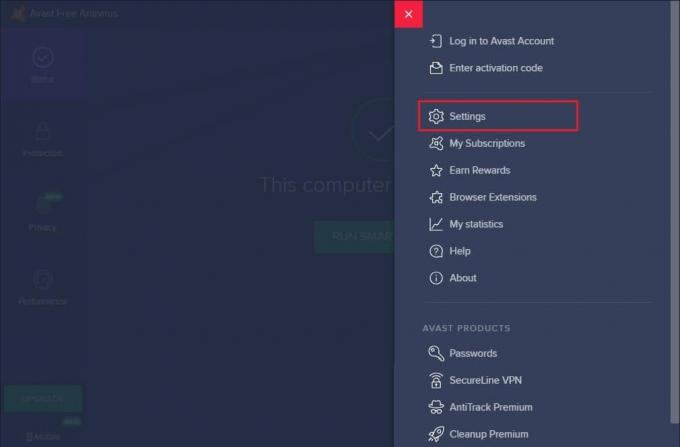
3. Ქვეშ გენერალი ჩანართი, მოხსენით მონიშვნა ჩართეთ თვითდაცვა ყუთი, როგორც გამოსახულია.

4. Დააკლიკეთ კარგი დადასტურების მოთხოვნაში Avast-ის გამორთვა.
5. გასვლა Avast უფასო ანტივირუსი.
6. შემდეგი, გაშვება Მართვის პანელი ძიებით, როგორც ნაჩვენებია.

7. აირჩიეთ ნახვა > მცირე ხატულების მიხედვით და შემდეგ დააწკაპუნეთ პროგრამები და ფუნქციები, როგორც ხაზგასმულია.

8. დააწკაპუნეთ მარჯვენა ღილაკით Avast უფასო ანტივირუსი და შემდეგ დააწკაპუნეთ დეინსტალაცია, როგორც ილუსტრირებულია.

9. Რესტარტი თქვენი Windows 10 კომპიუტერი და შეამოწმეთ პრობლემა მოგვარებულია თუ არა. თუ არა, სცადეთ შემდეგი გამოსწორება.
ასევე წაიკითხეთ:Windows 10-ში Avast Antivirus-ის სრული დეინსტალაციის 5 გზა
მეთოდი 3: გადაიტანეთ თამაში თავდაპირველ დირექტორიაში
თუ თქვენ დააინსტალირეთ თამაში ორიგინალის გარდა სხვა დირექტორიაში, შეიძლება შეგხვდეთ შეცდომის კოდი. აი, როგორ უნდა გამოასწოროთ Steam აპლიკაციის ჩატვირთვის შეცდომა 3:0000065432 თამაშის ორიგინალური Steam დირექტორიაში გადატანით:
1. გაუშვით ორთქლი განაცხადი.
2. Დააკლიკეთ ორთქლი და შემდეგ აირჩიეთ პარამეტრები ჩამოსაშლელი სიიდან.
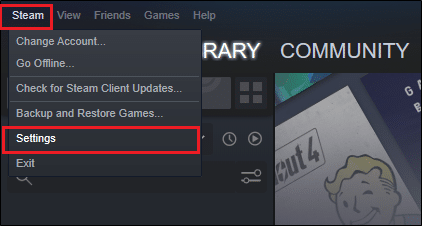
3. ახლა დააწკაპუნეთ ჩამოტვირთვები მარცხენა პანელიდან. დააწკაპუნეთ STEAM ბიბლიოთეკის ფოლდერები, როგორც ნაჩვენებია.
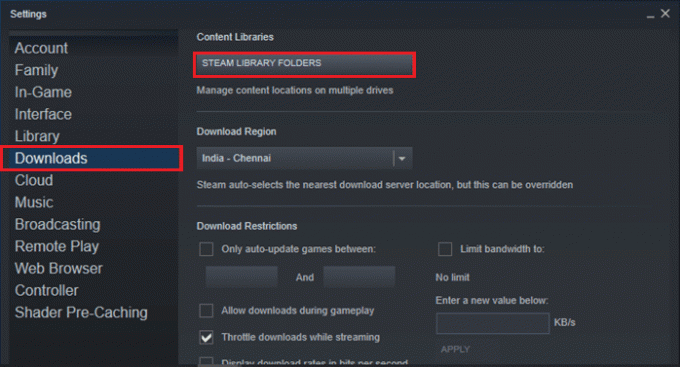
4. ახლა დააწკაპუნეთ ბიბლიოთეკის საქაღალდის დამატება და დარწმუნდით, რომ Steam საქაღალდე მდებარეობს C:\Program Files (x86)\Steam.
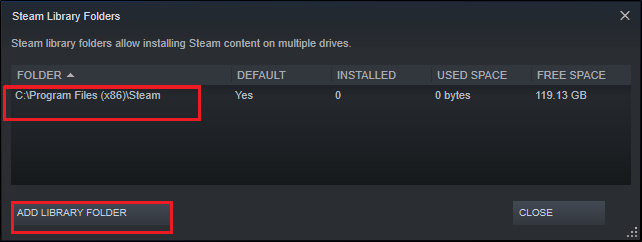
5A. თუ Steam საქაღალდის ადგილმდებარეობა უკვე დაყენებულია C:\Program Files (x86)\Steam, გამოდით ამ ფანჯრიდან დაწკაპუნებით დახურვა. გადადით შემდეგ მეთოდზე.
5ბ. თუ თქვენი თამაშები სხვაგან არის დაინსტალირებული, მაშინ ნახავთ ორი განსხვავებული დირექტორია ეკრანზე.
6. ახლა, გადადით ბიბლიოთეკა.

7. დააწკაპუნეთ მარჯვენა ღილაკით თამაში რომელიც იწვევს აპლიკაციის ჩატვირთვის შეცდომას 3:0000065432 თქვენს სისტემაში ბიბლიოთეკაში. აირჩიეთ Თვისებები… ვარიანტი, როგორც ნაჩვენებია.
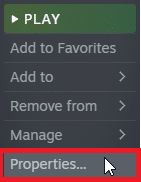
8. გადართეთ ლოკალური ფაილები ჩანართი და დააწკაპუნეთ ინსტალაციის საქაღალდის გადატანა…
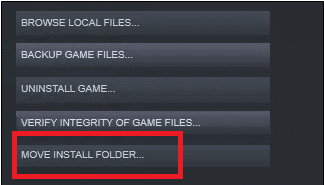
9. აი, აირჩიეთ დააინსტალირეთ C:\Program Files (x86)\Steam-ში ქვეშ აირჩიეთ მდებარეობა ინსტალაციისთვის ვარიანტი და დააწკაპუნეთ შემდეგი.
დაელოდეთ გადაადგილების დასრულებას. გაუშვით თამაში, რომელიც პრობლემებს იწვევდა და შეამოწმეთ, შეუძლია თუ არა ამით გამოასწოროს Steam აპლიკაციის ჩატვირთვის შეცდომა 3:0000065432.
მეთოდი 4: გამორთეთ DeepGuard ფუნქცია (ასეთის არსებობის შემთხვევაში)
როგორც ადრე განვიხილეთ, F-Secure Internet Security-ის DeepGuard ფუნქცია ბლოკავს სხვადასხვა პროგრამებსა და აპლიკაციებს სისტემის უსაფრთხოების უზრუნველსაყოფად. გარდა ამისა, ის მუდმივად აკონტროლებს ყველა აპლიკაციას არანორმალური ცვლილებების მოსაძებნად. ამიტომ, თამაშებში ჩარევის თავიდან ასაცილებლად და აპლიკაციის ჩატვირთვის შეცდომის 3:0000065432 თავიდან აცილების მიზნით, ამ მეთოდში გავუქმებთ DeepGuard ფუნქციას.
1. გაშვება F-Secure ინტერნეტ უსაფრთხოება თქვენს სისტემაში.
2. დააწკაპუნეთ კომპიუტერული უსაფრთხოება ხატულა, როგორც ნაჩვენებია.

3. ახლა დააწკაპუნეთ პარამეტრები > კომპიუტერი > DeepGuard.
4. მონიშნეთ ველი გვერდით ჩართეთ DeepGuard ვარიანტი.
5. ბოლოს დახურეთ ფანჯარა და გასვლა აპლიკაცია.
ასევე წაიკითხეთ:როგორ ნახოთ დამალული თამაშები Steam-ზე
მეთოდი 5: გაუშვით Steam როგორც ადმინისტრატორი
რამდენიმე მომხმარებელი ვარაუდობს, რომ Steam-ის ადმინისტრატორის პრივილეგიებით გაშვება დაეხმარა Steam აპლიკაციის ჩატვირთვის შეცდომის 3:0000065432 გამოსწორებას. აი, როგორ შეგიძლიათ გააკეთოთ იგივე:
1. დააწკაპუნეთ მარჯვენა ღილაკით ორთქლი მალსახმობის ხატულა და დააწკაპუნეთ Თვისებები.
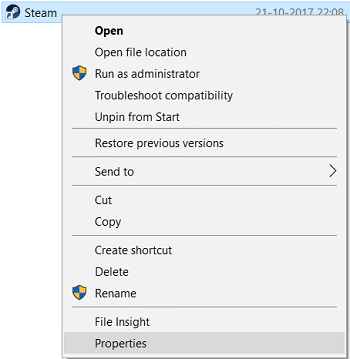
2. თვისებების ფანჯარაში გადართეთ თავსებადობა ჩანართი.
3. ახლა, შეამოწმეთ მონიშნული ყუთი გაუშვით ეს პროგრამა ადმინისტრატორის სახით.
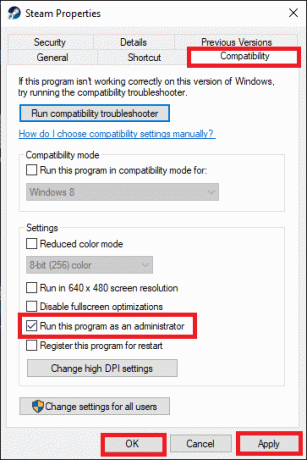
4. ბოლოს დააწკაპუნეთ მიმართვა > OK ცვლილებების შესანახად.
ამიერიდან, Steam იმუშავებს ადმინისტრაციული პრივილეგიებით და იქნება დეფექტების გარეშე.
მეთოდი 6: ხელახლა დააინსტალირეთ Steam
პროგრამულ უზრუნველყოფასთან დაკავშირებული ნებისმიერი ხარვეზი აღმოიფხვრება, როდესაც აპლიკაციის მთლიანად დეინსტალაციას აპირებთ თქვენი სისტემიდან და ხელახლა დააინსტალირებთ. აი, როგორ ხელახლა დააინსტალიროთ Steam აპლიკაციის ჩატვირთვის შეცდომის 3:0000065432 მოსაგვარებლად:
1. გაშვება Მართვის პანელი და ნავიგაცია პროგრამები და ფუნქციები როგორც ინსტრუქციაშია მეთოდი 2B.
2. Დააკლიკეთ ორთქლი და აირჩიეთ დეინსტალაცია, როგორც გამოსახულია.
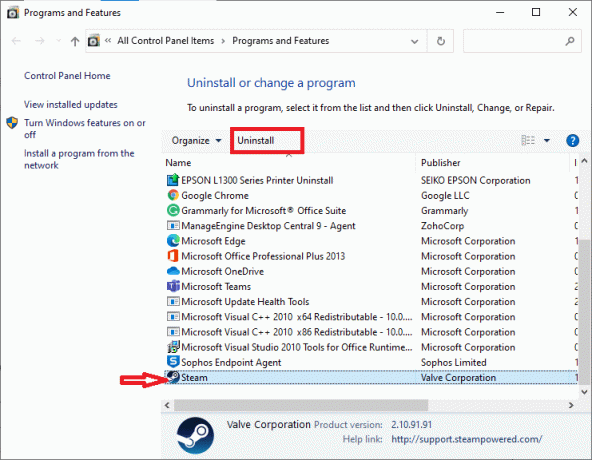
3. დაადასტურეთ დეინსტალაცია მოთხოვნაზე დაწკაპუნებით დეინსტალაცია, როგორც ნაჩვენებია.

4. გადატვირთეთ თქვენი კომპიუტერი პროგრამის დეინსტალაციის შემდეგ.
5. შემდეგ, დააწკაპუნეთ აქ Steam-ის დასაყენებლად თქვენს სისტემაზე.
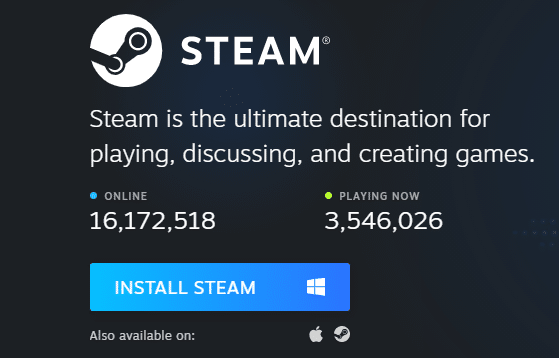
6. გადადით ჩამოტვირთვების საქაღალდე და ორჯერ დააწკაპუნეთ SteamSetup გასაშვებად.
7. მიჰყევით ეკრანზე მითითებებს, მაგრამ დარწმუნდით, რომ აირჩიეთ Დანიშნულების საქაღალდე გამოყენებით დათვალიერება… ვარიანტი როგორც C:\Program Files (x86) \Steam.

8. Დააკლიკეთ Დაინსტალირება და დაელოდეთ ინსტალაციის დასრულებას. შემდეგ, დააწკაპუნეთ დასრულება, როგორც ნაჩვენებია.

9. დაელოდეთ Steam-ის ყველა პაკეტის დაინსტალირებას და ის მალე ამოქმედდება.
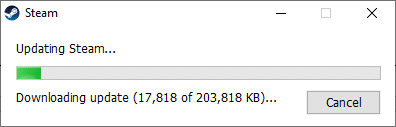
ასევე წაიკითხეთ:როგორ გამოვასწოროთ Steam თამაშები, რომლებიც არ ჩამოტვირთავს
მეთოდი 7: Steam-ის აპლიკაციის ქეშის გასუფთავება
ზოგჯერ ქეშის ფაილებიც ზიანდება და მათაც შეიძლება გამოიწვიოს აპლიკაციის დატვირთვის შეცდომა 3:0000065432. ამიტომ, აპლიკაციის ქეშის გასუფთავება უნდა დაგვეხმაროს.
1. დააწკაპუნეთ Windows ძებნა ყუთი და აკრიფეთ %appdata%.
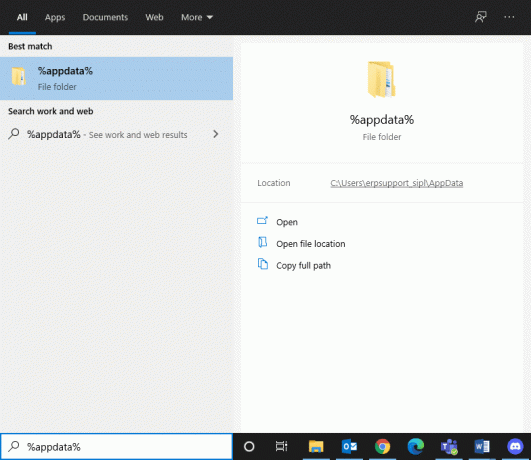
2. დააწკაპუნეთ AppData Roaming საქაღალდე გასახსნელად.
3. აქ, დააწკაპუნეთ მარჯვენა ღილაკით ორთქლი და აირჩიეთ წაშლა.
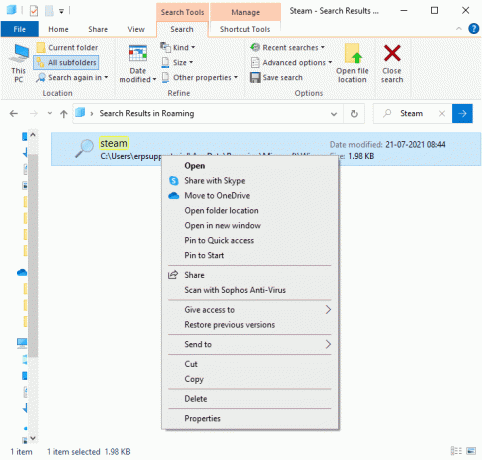
4. შემდეგი, აკრიფეთ %LocalAppData% საძიებო ზოლში და გახსენით ლოკალური აპლიკაციის მონაცემთა საქაღალდე.

5. იპოვე ორთქლი აქ და წაშლა ის, როგორც ადრე გააკეთე.
6. გადატვირთეთ თქვენი Windows კომპიუტერი ამ ცვლილებების განსახორციელებლად.
მეთოდი 8: წაშალეთ თამაშის საქაღალდე დოკუმენტებიდან
თქვენ ასევე შეგიძლიათ გადაჭრათ აპლიკაციის ჩატვირთვის შეცდომა 3:0000065432 თამაშის საქაღალდის წაშლით Documents-დან, როგორც ეს ქვემოთ არის ახსნილი:
1. დაჭერა Windows+ E კლავიშები ერთად გახსნათ File Explorer.
2. ნავიგაცია მოცემულ გზაზე - C:\Users\Username\Documents\My Games
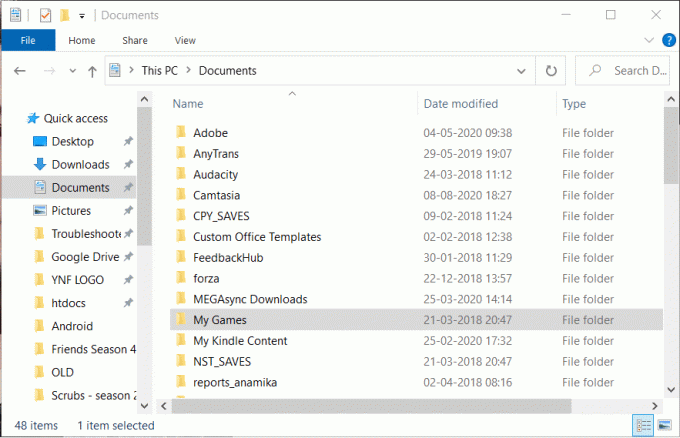
3. წაშალეთ თამაშისაქაღალდე თამაში, რომელიც ამ შეცდომის წინაშე დგას.
4. Რესტარტი თქვენი სისტემა. ახლა გაუშვით Steam და ხელახლა გაუშვით თამაში. ის უნდა იმუშაოს შეცდომების გარეშე.
მეთოდი 9: ფონის ამოცანების დახურვა
არსებობს უამრავი აპლიკაცია, რომელიც მუშაობს ფონზე ყველა სისტემაში. ეს ზრდის CPU-ს და მეხსიერების მთლიან გამოყენებას და ამით ამცირებს სისტემის მუშაობას თამაშის დროს. ფონური ამოცანების დახურვა დაგეხმარებათ აპლიკაციის ჩატვირთვის შეცდომის 3:0000065432 გადაჭრაში. მიჰყევით ამ ნაბიჯებს ფონური პროცესების დახურვისთვის Windows 10 PC-ში სამუშაო მენეჯერის გამოყენებით:
1. გაშვება Პროცესების ადმინისტრატორი დაჭერით Ctrl + Shift + Escგასაღებები ერთად.
2. ში პროცესები ჩანართი, მოძებნეთ და აირჩიეთ არასაჭირო ამოცანები, სასურველია მესამე მხარის აპები.
Შენიშვნა: თავი შეიკავეთ Windows და Microsoft-თან დაკავშირებული პროცესების არჩევისგან.
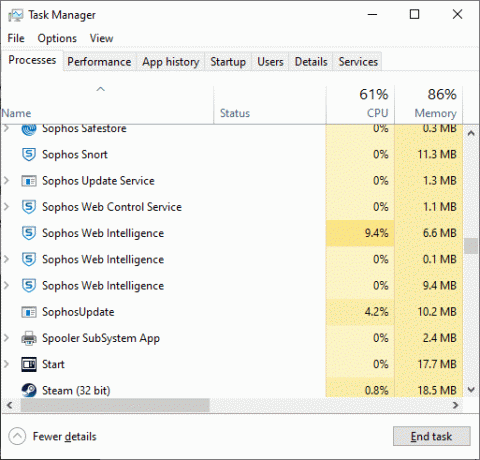
3. დააწკაპუნეთ დავალების დასრულება ღილაკი ნაჩვენებია ეკრანის ბოლოში.
4. გაიმეორეთ იგივე ყველა ასეთი არასასურველი, რესურსმომხმარი ამოცანებისთვის და გადატვირთვა სისტემა.
რეკომენდებულია:
- Play Store DF-DFERH-01 შეცდომის გამოსწორება
- როგორ დავაფიქსიროთ ხმა არ არის Steam თამაშები
- შეასწორეთ ARK ვერ მოითხოვა სერვერის ინფორმაცია მოწვევისთვის
- შეასწორეთ io.netty.channel. AbstractChannel$AnnotatedConnectException შეცდომა Minecraft-ში
ვიმედოვნებთ, რომ ეს სახელმძღვანელო გამოგადგებათ და თქვენ შეძელით დააფიქსირეთ Steam აპლიკაციის ჩატვირთვის შეცდომა 3:0000065432. გვითხარით, რომელი მეთოდი მუშაობდა თქვენთვის საუკეთესოდ. თუ თქვენ გაქვთ რაიმე შეკითხვა ამ სტატიასთან დაკავშირებით, მოგერიდებათ ჩააგდოთ ისინი კომენტარების განყოფილებაში.